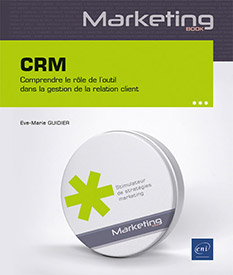Suivre la prospection
Introduction
Nous avons évoqué dans le chapitre Brève histoire du CRM, l’ancêtre des CRM qu’est le SFA (Sales Force Automation). Un aspect des CRM utilisé aujourd’hui en est le descendant direct. Il s’agit du module de commerce qui suit le parcours d’une vente de la prospection à la conclusion du deal.
Voici un « funnel » ou « pipe » ou « tunnel » ou « entonnoir de prospection ». Il s’agit en quelque sorte d’un guide ou bien d’une conduite à tenir.
Celui-ci est extrait de Salesforce :
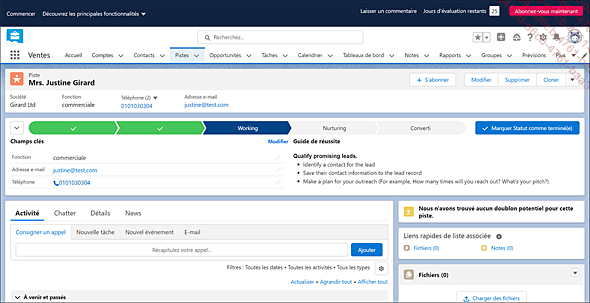
Nous voyons ici que les étapes suivent celles du processus de vente. Et avant de clore avec succès ou échec un prospect, le commercial renseigne nécessairement la page Working.
La même logique est reproduite chez son principal concurrent, Microsoft Dynamics 365 :
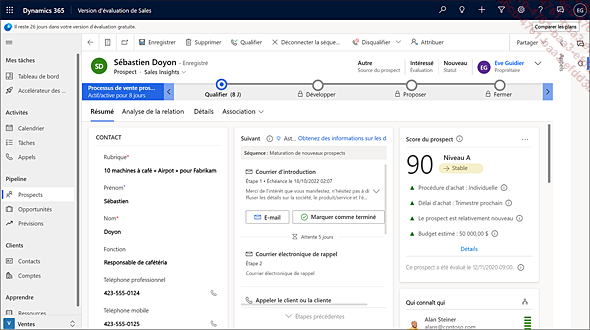
Le design diffère, bien sûr, mais pratiquer quelques minutes les versions d’essais de ces solutions vous permettra de dégager par vous-même les nombreuses similitudes en termes d’expérience.
Les étapes New, Contacté, Working, Disqualifié, Converti qui composent le funnel de conversion chez Salesforce deviennent Qualifié, Développer, Proposer, Fermer chez Microsoft Dynamics 365.
Ce même workflow se matérialise...
Création et suivi de prospects
Vous animez un stand pour votre entreprise lors d’un salon professionnel : un visiteur se montre intéressé par votre produit. Vous saisissez, en direct ou après votre échange, ses coordonnées dans votre CRM.
En tant qu’utilisateur, vous vérifiez tout d’abord que votre prospect n’est pas encore présent dans la base. Là encore, plusieurs façons de faire, mais le plus simple reste d’utiliser le moteur de recherche de l’outil. Vous pouvez bien sûr y saisir le nom du prospect, celui de l’entreprise pour laquelle il est votre interlocuteur mais il est davantage conseillé d’opérer via une saisie partielle du nom du contact, qui limite grandement les risques de doublons et erreurs. En effet, si un collaborateur de votre entreprise a déjà saisi les coordonnées du prospect en les orthographiant différemment, la saisie de trois caractères vous donne une probabilité plus forte de retrouver la trace du contact.
Certaines solutions recherchent d’elles-mêmes l’éventuelle présence de doublons. C’est le cas de Salesforce comme vous pouvez le voir à droite de cette capture.
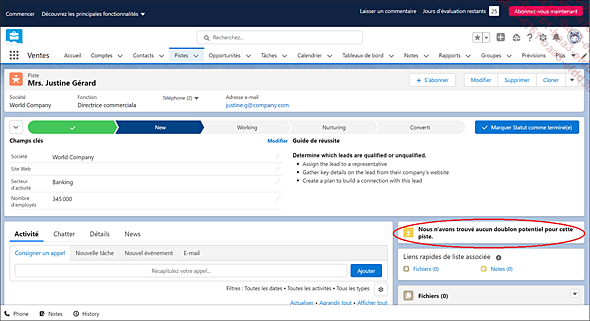
Si le doublon est détecté, le CRM vous en informe et vous propose de visualiser les contacts qui comportent des éléments communs afin...
Passage du lead au deal
La saisie du deal est le plus souvent assez intuitive. Les champs obligatoires sont signalés par un astérisque, un soulignement ou une mise en valeur visible et, selon les solutions, une partie des champs est à renseigner via un menu déroulant.
Microsoft Dynamics 365 présente une spécificité illustrée ci-dessous. Sur une fiche Opportunité, des astérisques rouges et des croix bleues cohabitent. Les astérisques rouges indiquent les champs obligatoires, non renseignés, il n’est pas possible d’enregistrer la fiche. Les champs bleus sont, quant à eux, simplement « fortement recommandés ». La nuance est fine mais, en clair, il est possible d’enregistrer une fiche, une interaction ou une activité sans que les champs signalés par une croix bleue soient renseignés.
En revanche, les laisser vides risque de compliquer la recherche ou l’exploitation de la fiche.
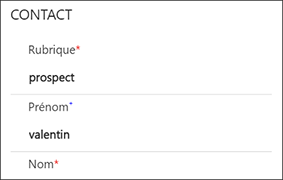
Suivons maintenant le cheminement de création de prospect dans Zoho. Ici, nous avons volontairement « oublié » de renseigner la société à laquelle appartient le contact. Le caractère obligatoire est pourtant signalé par la bande verticale orange située sur la gauche du champ à renseigner (comme sur le champ Nom). Dans ce cas, l’enregistrement n’est...
 Editions ENI Livres | Vidéos | e-Formations
Editions ENI Livres | Vidéos | e-Formations